Terminalul Linux are o UI solidă. Majoritatea distribuțiilor au valori prestabilite bune și face utilizarea mai ușoară a liniei de comandă. Cu toate acestea, pentru cât de mare este terminalul Linux, îmbunătățirile sunt întotdeauna binevenite, în special cele care fac terminalul Linux ușor de utilizat.
ALERTA SPOILER: Derulați în jos și urmăriți tutorialul video la sfârșitul acestui articol.
Introducerea ColorLS, o adăugare de linie de comandă carepoate face utilizarea terminalului mult mai frumoasă. Adăugă fonturi și icoane mai frumoase lângă diferite fișiere din linia de comandă (cum ar fi o pictogramă muzicală de lângă un fișier MP3, o pictogramă imagine lângă un fișier JPG etc.)
Instalați Ruby
Aplicația ColorLS necesită funcționare, deoarece nu existăo modalitate ușoară de instalare a software-ului. În prezent, nu există niciun pachet descărcabil și nici o distribuție Linux nu are suport direct pentru software. În schimb, pentru a-l folosi, trebuie să construiți software-ul de la zero.
ColorLS este o bijuterie Ruby, deci limbajul de programare Ruby este o condiție prealabilă. Limbajul de programare Ruby și timpul de rulare nu sunt greu de instalat pe Linux.
Pentru a obține Ruby, deschideți un terminal și urmați instrucțiunile care corespund distribuției dvs.
Ubuntu
sudo apt install ruby ruby-dev git
Debian
sudo apt-get install ruby ruby-dev git
Arch Linux
sudo pacman -S ruby git
Fedora
sudo dnf install ruby git -y
OpenSUSE
sudo zypper install ruby git
Linux-uri generice
ColorLS are nevoie de Ruby și nu există nicio cale. Dacă nu o instalați, ColorLS pur și simplu nu va fi rulat. Din fericire, chiar și cele mai obscure distribuții Linux pot instala cu ușurință limbajul Ruby / runtime, datorită unor programe Linux realizate cu Ruby.
Deschideți un terminal, utilizați managerul de pachete pentrucăutați „Ruby” și instalați-l. Nu puteți primi Ruby? Intrați pe site-ul oficial și construiți-l manual. Asigurați-vă că instalați și instrumentul Git, deoarece este necesar să interacționați cu diferitele Git repos din acest tutorial.
Instalați fonturi
Caracteristicile uimitoare pe care ColorLS a provenit de la unfont personalizat. Acest font oferă un aspect personalizat și multe alte lucruri care pur și simplu nu sunt posibile cu fonturile cu care sunt livrate majoritatea distribuțiilor Linux. Drept urmare, înainte de a utiliza complementul terminalului ColorLS, trebuie să instalați Nerd-Fonts.
Nerd-Fonts este uriaș și va dura mult timp să apucă de la GitHub. Într-un terminal, clonați fișierele pe computerul dvs. Linux.
git clone https://github.com/ryanoasis/nerd-fonts.git
Clonarea fișierelor Nerd-Fonts va dura mult timp, așa că este mai bine să lăsați doar fereastra terminalului deschisă și să mergeți să faceți alte lucruri. Când se finalizează, este timpul să începeți instalarea.
În primul rând, utilizați butonul CD comandați și mutați terminalul în folderul „nerd-fonts” de pe computer.
cd nerd-fonts
Pachetul Nerd-Fonts este livrat cu un script de instalare, astfel încât utilizatorii nu trebuie să plaseze fișierele în sistem manual. Executați scriptul cu:
./install.sh
Lasă scriptul să instaleze fonturile, dar ai răbdare, deoarece instalarea durează destul de mult.
Instalați ColorLS
ColorLS este activat pe Github, astfel încât să-l obțineți, deschideți un terminal și folosiți butonul clonă de git comanda.
git clone https://github.com/athityakumar/colorls.git
Mutați terminalul în folderul surse cu ajutorul CD comanda.
cd colorls
Instalați programul cu ajutorul rubin comanda.
sudo gem install colorls
Utilizarea ColorLS
ColorLS este o aplicație și nu are nevoie de nicio configurație pentru a rula. Pentru a profita de acesta, deschideți un terminal și rulați-l în orice director.

colorls
Se execută comanda ColorLS de bază cu nrmodificatorii sau comutatoarele vor tipări toate fișierele din directorul în care se află, împreună cu pictogramele speciale de lângă fiecare tip de fișier. Cu toate acestea, acesta nu va afișa fișiere ascunse, decât dacă „A" comutatorul este utilizat.
colorls -a
Vizualizați Permisiunile
Ca și comanda tradițională LS, ColorLS poate vizualizamai mult decât doar fișiere dintr-un director dat. De asemenea, poate determina proprietatea fișierelor, setările permisiunilor, sortarea fișierelor etc. Pentru a vizualiza permisiunile cu instrumentul ColorLS, executați următoarea comandă într-un terminal.
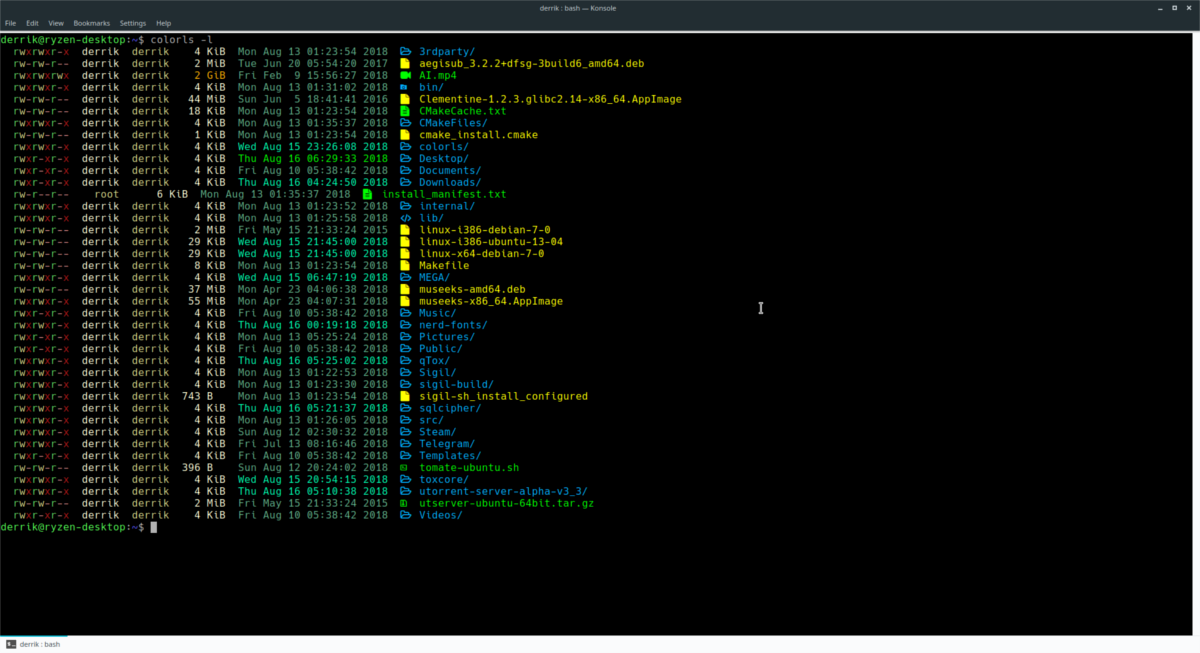
colorls -l
Sortează fișierele după dimensiune
Cu „S“ comutator, ColorLS poate afișa și sorta fișiere cu dimensiunea în minte. Pentru a face acest lucru, executați:
colorls -S
Afișați numai dosare
Doriți să vizualizați articole dintr-un director, dar doriți să vedeți doar sub-foldere? Prin rularea comenzii ColorLS cu d comutați, puteți. Într-un terminal, faceți următoarele.
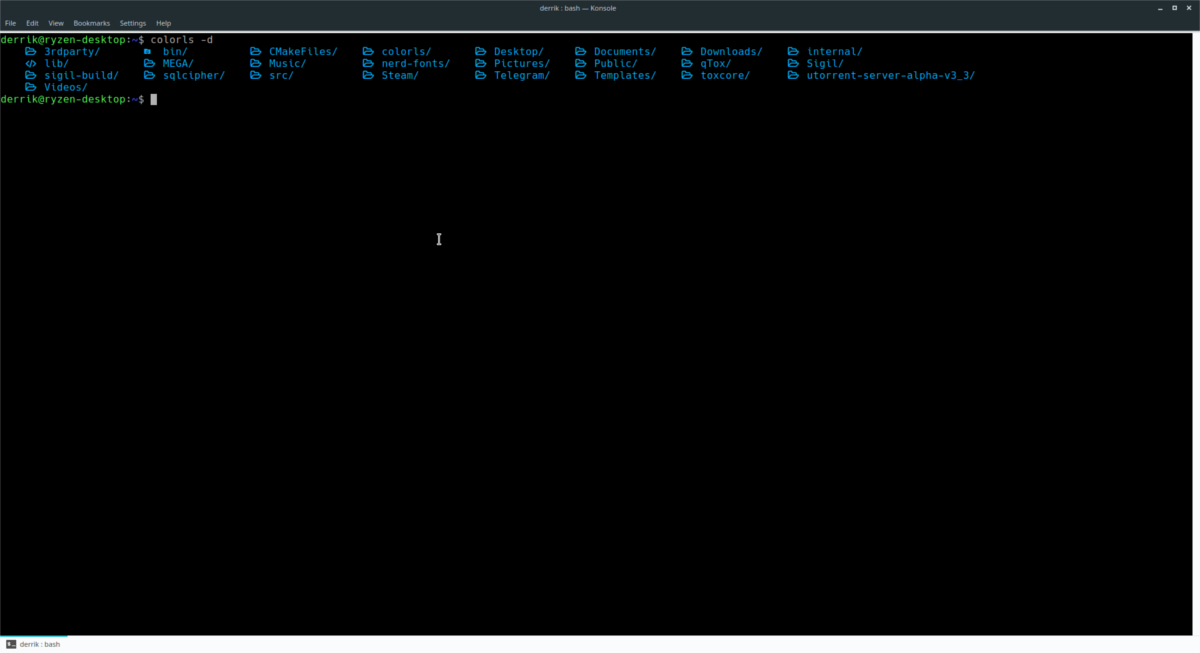
colorls -d
Salvați Argumentele de comandă ColorLS în fișier
Există zeci de opțiuni diferite pentruInstrument ColorLS care îl face un înlocuitor cu adevărat util și colorat pentru comanda LS. Dacă doriți să vedeți toate argumentele de comandă, rulați ColorLS într-un terminal cu Ajutor intrerupator.
colorls --help
În mod alternativ, este posibil să salvați informațiile „de ajutor” care apar atunci când comanda de mai sus este executată prin conectarea acesteia la un fișier text.
colorls --help >> ~/Documents/colorls-commands.txt
Vizualizați conținutul fișierului text dintr-un terminal utilizând butonul pisică comanda.
cat ~/Documents/colorls-commands.txt</ P>













Comentarii